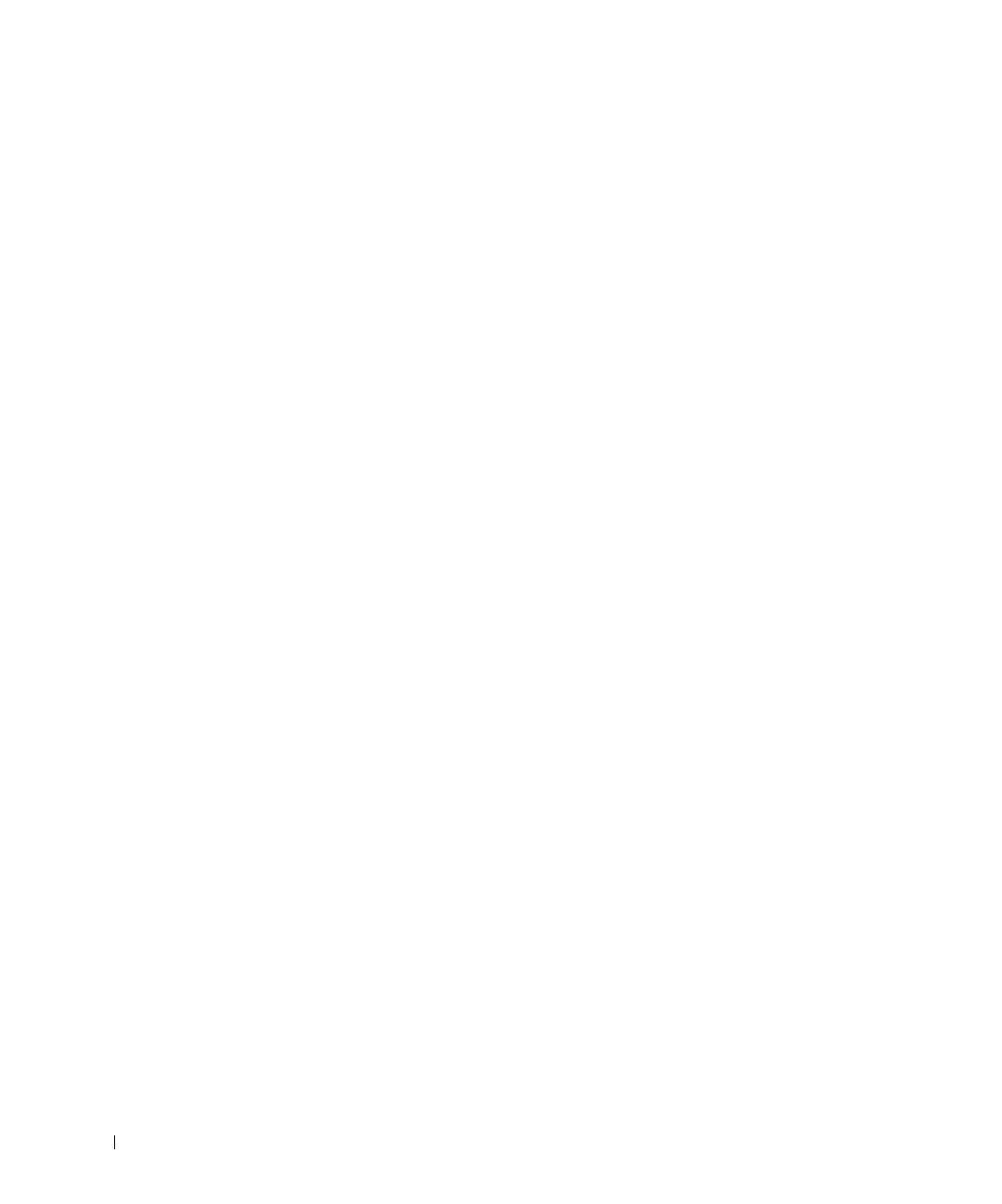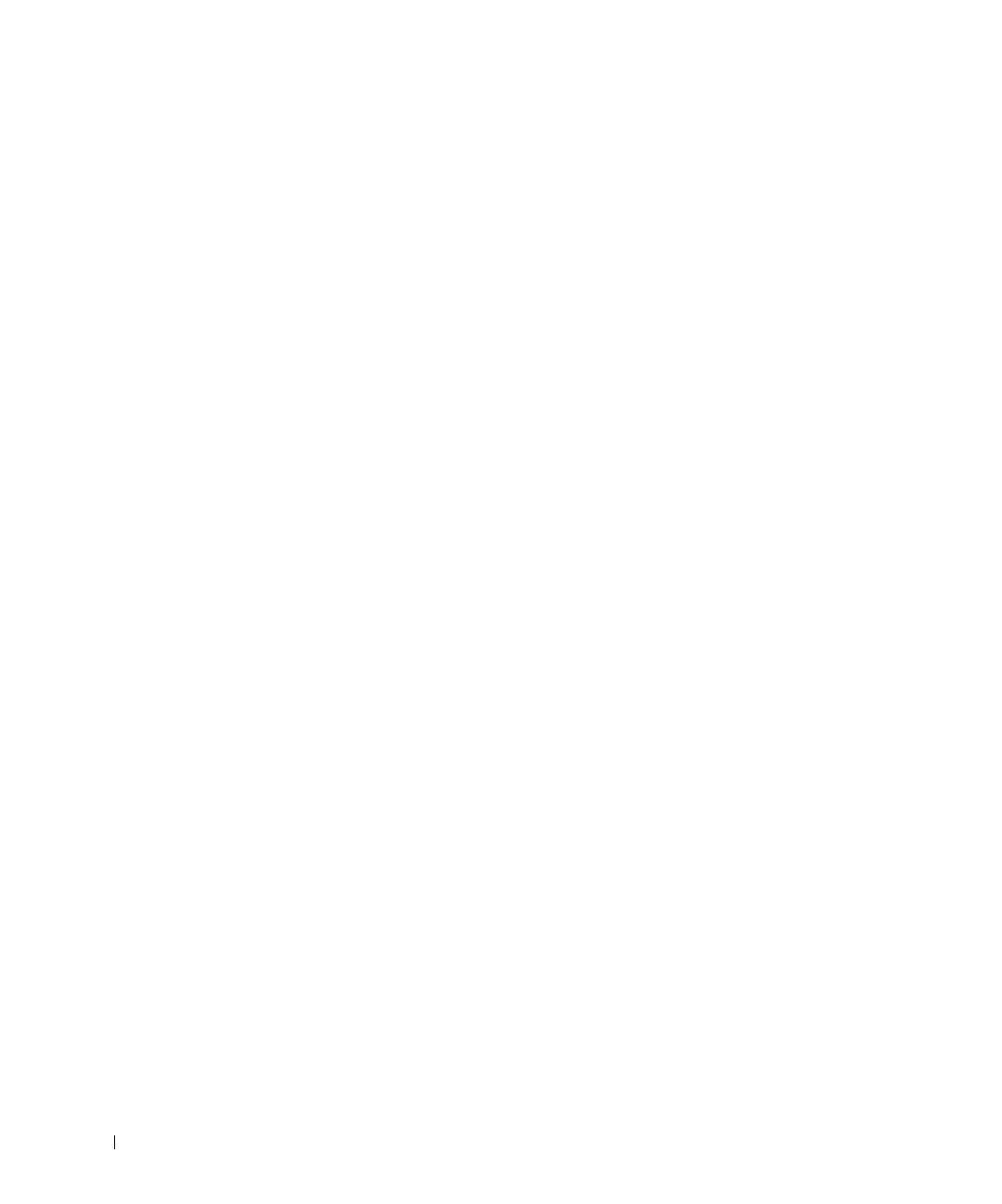
目次
8
ドライバ............................................................................................99
ドライバとは ?...........................................................................99
ドライバの確認..........................................................................99
ドライバおよびユーティリティの再インストール..................100
ソフトウェアおよびハードウェアの非互換性の解決 .....................103
Microsoft
®
Windows
®
XP システムの復元の使い方.....................104
復元ポイントの作成.................................................................104
コンピュータを以前の動作状態に復元する.............................104
最後のシステムの復元を元に戻す ...........................................105
Microsoft
®
Windows
®
XP の再インストール ...............................106
再インストールする前に .........................................................106
Windows XP の再インストール................................................107
9 部品の拡張および交換
部品を拡張および交換する前に......................................................112
メモリの増設...................................................................................112
ミニ PCI カードの追加 ....................................................................117
モデムの取り付け ...........................................................................123
10 付録
仕様 .................................................................................................128
セットアップユーティリティの使い方 ...........................................135
概要..........................................................................................135
セットアップユーティリティ画面の表示 ................................135
セットアップユーティリティ画面 ...........................................136
よく使用されるオプション......................................................136